با بدافزارهای تند و زننده ای مانند لاکی که دور می زند – رمزگذاری پرونده قربانیان خود و سپس امتناع از باز کردن قفل آنها مگر اینکه هزینه ای پرداخت کنید – باج افزار یک سردرد جدی است. اما همه باج افزارها چندان دشوار نیستند.
شما می توانید بسیاری از ویروس های باج افزار را بدون از دست دادن فایل های خود حذف کنید ، اما با برخی از انواع آن اینطور نیست. در گذشته من درباره مراحل کلی حذف بدافزارها و ویروس ها بحث کرده ام ، اما شما باید نکات و ترفندهای خاصی را برای باج افزار اعمال کنید. فرایند متفاوت است و بستگی به نوع مهاجم دارد. برخی از مراحل شامل اسکن ساده ویروس است ، در حالی که برخی دیگر نیاز به اسکن آفلاین و بازیابی پیشرفته پرونده های شما دارند. من باج افزارها را به سه نوع طبقه بندی می کنم: ابزارهای ترسناک ، ویروس های صفحه قفل ، و چیزهای واقعا تند و زننده.
ابزارهای ترسناک
نمونه ای از یک برنامه آنتی ویروس جعلی.
ساده ترین نوع باج افزار ، با نام مستعار scareware ، شامل آنتی ویروس های جعلی یا ابزارهای پاکسازی است که ادعا می کنند مشکلات متعددی را شناسایی کرده اند و برای رفع آنها از شما هزینه می خواهند. برخی از نمونه های این انواع باج افزارها ممکن است به شما اجازه دهند از رایانه شخصی خود استفاده کنید اما با هشدارها و پنجره های بازشو شما را بمباران کنند ، در حالی که برخی دیگر ممکن است شما را از اجرای هرگونه برنامه ای منع کند. به طور معمول این مهاجمان ساده ترین نوع باج افزار هستند که می توان آنها را حذف کرد.
ویروس های صفحه قفل
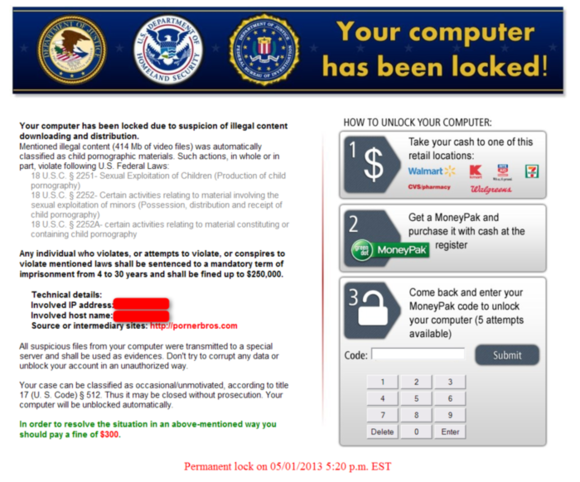
باج افزار Kovter رایانه شما را قفل می کند و یک اعلان جعلی را نشان می دهد که ادعا می شود از چندین مقام دولتی است.
بعد انواع باج افزار است که من آن را ویروس های قفل صفحه می نامم ، که به شما اجازه نمی دهد به هیچ وجه از رایانه خود استفاده کنید. پس از راه اندازی ویندوز-معمولاً با نشان FBI یا وزارت دادگستری-پنجره ای با اندازه کامل نمایش داده می شود که می گوید شما قانون را نقض کرده اید و باید جریمه بپردازید.
واقعاً چیزهای ناپسند
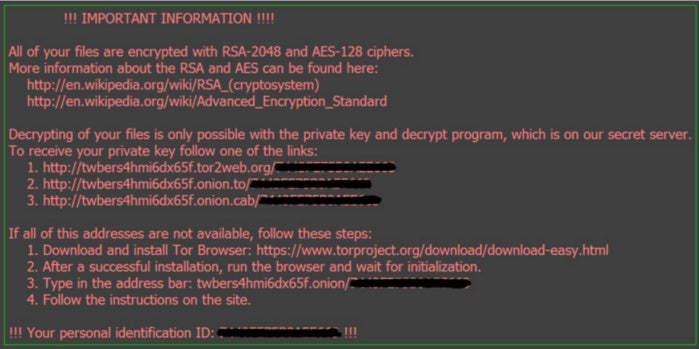 McAfee
McAfee
یک برنامه باج افزار به نام Locky به سرعت تبدیل به یکی از رایج ترین انواع بدافزارهایی شده که در هرزنامه ها مشاهده می شود.
رمزگذاری بدافزار – مانند Locky – بدترین نوع است ، زیرا فایل های شخصی شما را رمزگذاری و قفل می کند تا زمانی که هزینه پرداخت کنید. اما حتی اگر از فایل های خود نسخه پشتیبان تهیه نکرده اید ، ممکن است فرصتی برای بازیابی اطلاعات خود داشته باشید.
حذف باج افزار
قبل از اینکه بتوانید رایانه گروگان خود را آزاد کنید ، باید گروگان گیر را حذف کنید.
اگر ساده ترین نوع باج افزار مانند برنامه آنتی ویروس جعلی یا ابزار تمیز کردن جعلی را دارید ، معمولاً می توانید با دنبال کردن مراحل راهنمای حذف بدافزار قبلی من ، آن را حذف کنید. این روش شامل ورود به حالت ایمن ویندوز و اجرای اسکنر ویروس درخواستی مانند Malwarebytes است.
اگر باج افزار از ورود شما به ویندوز یا اجرای برنامه ها جلوگیری می کند ، همانطور که معمولاً ویروس های صفحه قفل این کار را انجام می دهند ، می توانید از System Restore استفاده کنید تا ویندوز را در زمان عقب برگردانید. انجام این کار بر فایل های شخصی شما تأثیر نمی گذارد ، اما فایل ها و برنامه های سیستم را به وضعیتی که در زمان معینی در آن بودند باز می گرداند. ویژگی System Restore باید از قبل فعال باشد. ویندوز به طور پیش فرض آن را فعال می کند.
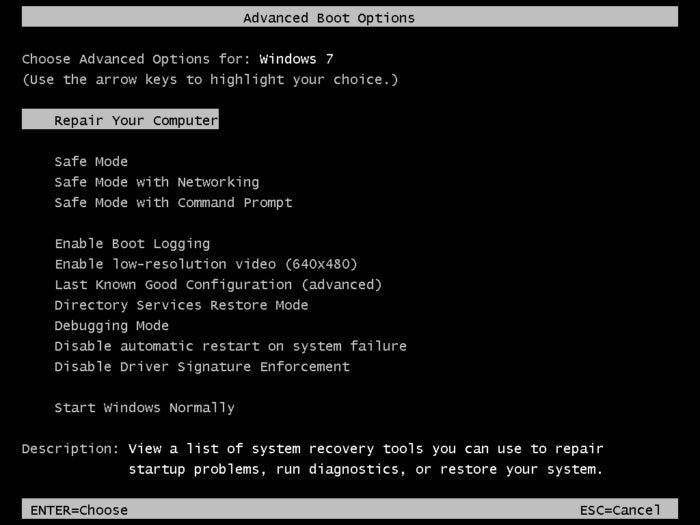 اریک گیر/IDG
اریک گیر/IDG
معمولاً می توانید با فشردن F8 در هنگام بوت ، گزینه های پیشرفته بوت ویندوز 7 را نمایش دهید.
برای شروع فرایند ترمیم با استفاده از System Restore ، بسته به نسخه سیستم عامل خود ، مراحل زیر را دنبال کنید:
ویندوز 7
- رایانه خود را خاموش کرده و کلید F8 را در صفحه کلید رایانه خود بیابید.
- رایانه را روشن کنید و به محض مشاهده چیزی روی صفحه ، کلید F8 را مکررا فشار دهید. این عمل باید منوی Advanced Boot Options را نشان دهد.
- Repair Your Computer را انتخاب کرده و Enter را فشار دهید.
- احتمالاً باید به عنوان کاربر وارد سیستم شوید. نام حساب Windows خود را انتخاب کرده و رمز عبور خود را وارد کنید. (اگر رمز عبور تنظیم نکرده اید ، آن را خالی بگذارید.)
- پس از ورود به سیستم ، روی بازیابی سیستم کلیک کنید.
Windows 8 ، 8.1 ، یا 10
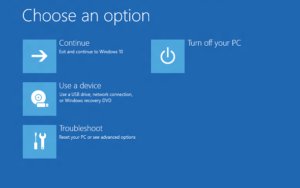 اریک گیر/IDG
اریک گیر/IDG
هنگام راه اندازی مجدد از صفحه ورود به سیستم ویندوز ، می توانید به گزینه های بازیابی ویندوز 8 ، 8.1 و 10 برسید.
- اگر رایانه شما به صفحه ورود به سیستم ویندوز راه اندازی شد ، کلید Shift را نگه دارید ، روی نماد قدرت کلیک کنید و راه اندازی مجدد را انتخاب کنید.
- باید به صفحه های بازیابی راه اندازی مجدد شود.
- عیب یابی> گزینه های پیشرفته> بازیابی سیستم را انتخاب کنید.
اگر نمی توانید وارد صفحه های بازیابی شوید ، می توانید از رسانه نصب ویندوز (دیسک یا درایو USB) برای نسخه/نسخه خاص خود برای دسترسی به ابزارهای بازیابی استفاده کنید. تا آن رسانه نصب را راه اندازی می کنید ، اما قبل از ادامه نصب روی منوی اصلی روی گزینه تعمیر رایانه خود کلیک کنید. متناوبا ، می توانید یک دیسک تعمیر سیستم Windows را در رایانه دیگری با همان نسخه ویندوز ایجاد کنید و سپس روی رایانه آلوده آن دیسک را بوت کنید تا به همان ابزارهای بازیابی برسید. ما قبلاً در مورد این فرآیند برای ویندوز 7 ، ویندوز 8 و ویندوز 10 بحث کرده ایم.
اگر System Restore کمکی نمی کند و هنوز نمی توانید برای حذف باج افزار وارد Windows شوید ، سعی کنید یک اسکنر ویروس را از دیسک قابل بوت یا درایو USB اجرا کنید. برخی از افراد از این رویکرد به عنوان اسکن آفلاین ویروس یاد می کنند. اسکنر بوت مورد علاقه من از Bitdefender است ، اما تعداد بیشتری از آنها موجود است: Avast ، AVG ، Avira ، Kaspersky ، Norton و Sophos همگی دارای نرم افزار ضد بوت دیسک هستند.
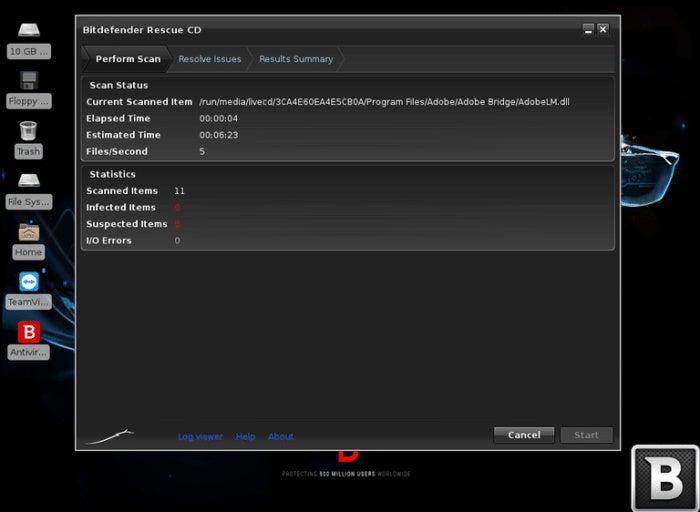 اریک گیر/IDG
اریک گیر/IDG
دیسک بوت آنتی ویروس Bitdefender در حال انجام است.
اگر بعد از امتحان حالت ایمن و اسکنر درخواستی ، انجام بازیابی سیستم و اجرای اسکنر آفلاین شانس ندارید ، آخرین راه حل شما احتمالاً بازگردانی کامل یا نصب مجدد ویندوز است. با این حال ، اکثر باج افزارها آنقدر سرسخت نیستند.
 اریک گیر/IDG
اریک گیر/IDG
نمایش فایل های مخفی در ویندوز 7 چند کلیک طول می کشد.
بازیابی فایل های مخفی و رمزگذاری شده
با دور از دسترس بودن ، زمان تعمیر آسیب رسیده است. اگر خوش شانس هستید ، رایانه شما آلوده به بدافزارهایی است که اطلاعات شما را رمزگذاری نمی کند. اگر به نظر می رسد که مواردی را از دست داده اید ، ممکن است بدافزار فقط نمادها ، میانبرها و پرونده های شما را مخفی کرده باشد. معمولاً این کار را با "مخفی کردن" پرونده ها انجام می دهد. بسته به نسخه سیستم عامل ، نحوه بررسی را مشاهده می کنید:
ویندوز 7
- کامپیوتر را باز کنید.
- کلید Alt را فشار دهید و ابزارها را انتخاب کنید.
- روی گزینه های پوشه کلیک کرده و برگه View را انتخاب کنید.
- نمایش فایل های مخفی ، پوشه ها و درایوها را انتخاب کنید و سپس روی OK کلیک کنید.
ویندوز 8 ، 8.1 و 10
- یک پنجره File Explorer باز کنید.
- برگه View را در قسمت بالا انتخاب کنید.
- موارد پنهان را بررسی کنید.
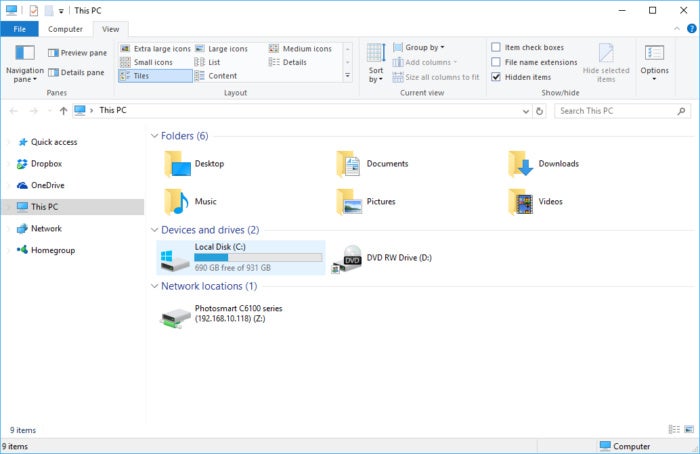 Eric Geier/IDG
Eric Geier/IDG
نمایش فایل های پنهان در ویندوز 8 و بعد از آن خالی است.
اگر داده های شما پس از انتخاب فایل های پنهان مجدداً ظاهر می شوند ، بسیار عالی است – به این معنی که مشکلات آسان شما برطرف می شود. Computer یا File Explorer را باز کنید ، به C: Users بروید و پوشه نام حساب Windows خود را باز کنید. سپس روی هر پوشه مخفی راست کلیک کنید ، Properties را باز کنید ، علامت Hidden را بردارید و روی OK کلیک کنید. رونق! انجام شده.
اگر هنوز نتوانستید داده های خود را پیدا کنید ، و فایل های شما واقعاً رمزنگاری شده توسط بدافزار باشد ، در مشکل به سر می برید. معمولاً نمی توان فایل های گروگان خود را رمزگشایی یا باز کرد ، زیرا کلید رمزگشایی معمولاً در سرور مجرمان سایبری ذخیره می شود. برخی از کاربران قربانی گزارش داده اند که برخی از بدافزارها به قول خود عمل خواهند کرد و پس از پرداخت فایل های شما را رمزگشایی و باز می گردانند ، اما من پرداخت آن را توصیه نمی کنم.
به همین دلیل است که ما دائماً به شما می گوییم که به طور منظم از رایانه شخصی خود نسخه پشتیبان تهیه کنید.
اگر قبلاً نسخه پشتیبان تهیه کرده اید و ایجاد کرده اید ، در صورت امکان آنها را در رایانه دیگری (که آلوده نیست) اسکن کنید. اگر از تمام فایل های مهم شما نسخه پشتیبان تهیه شده است ، می توانید بدافزار را حذف کرده و به سادگی فایل های پشتیبان خود را بازیابی کنید.
اگر سیستم پشتیبان ندارید ، ممکن است برخی از فایل ها را از Shadow Volume Copies بازیابی کنید – در صورتی که بدافزار آنها را حذف نکرده باشد. کپی حجم سایه بخشی از قابلیت بازیابی سیستم ویندوز است. یا روی فایل ها یا پوشه هایی که می خواهید بازیابی کنید راست کلیک کرده و Properties را برای مشاهده لیست نسخه های قبلی باز کنید ، یا از برنامه ای به نام Shadow Explorer برای مرور عکس های فوری استفاده کنید.
اما به آن تکیه نکنید از همین امروز پشتیبان گیری از رایانه خود را شروع کنید و این کار را به طور منظم انجام دهید.
جلوگیری از باج افزارها و بدافزارها
اجتناب از باج افزار همانند اجتناب از انواع دیگر بدافزارهای دیگر است.
همیشه یک ابزار آنتی ویروس خوب اجرا کنید و ویندوز و اجزای مربوط به مرورگر (جاوا ، Adobe و موارد مشابه) را به روز نگه دارید. مرورگر خود را از نوار ابزار و افزونه های ناخواسته پاک کنید تا از تهاجم برنامه های تبلیغاتی مزاحم که می توانند منجر به عفونت های بدافزار شوند جلوگیری کنید. همیشه ، همیشه مراقب پیوست های غیرمنتظره ایمیل و هرزنامه ها باشید.
و فقط یک بار دیگر این اسب مرده را شکست دهید: همیشه یک سیستم پشتیبان خوب در اختیار داشته باشید ، فقط در صورتی که رایانه شما آلوده شود و نتوانید فایل های خود را بازیابی کنید. بله ، این خیلی مهم است
یادداشت ویراستار: این مقاله در اصل 13 ژانویه 2014 منتشر شد و 3 آوریل 2017 به روز شد.


